- Lỗi IRQL NOT LESS OR EQUAL là lỗi BSoD thường xảy ra khi Windows đang khởi động.
- Bài viết dưới đây sẽ chỉ ra chính xác những gì cần làm để khắc phục lỗi BSoD này.
- Sử dụng Trung tâm khắc phục sự cố BSoD của chúng tôi để tìm hiểu cách khắc phục sự cố.
- Truy cập phần Khắc phục sự cố Windows 10 của chúng tôi để biết các bài viết tương tự.
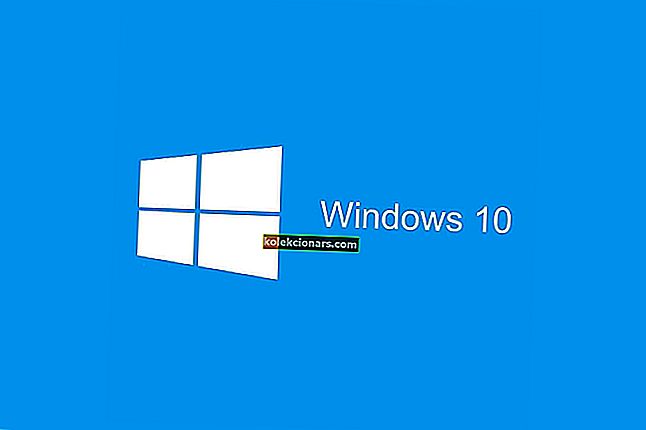
Tất cả người dùng Windows tại một số thời điểm đã gặp phải sự cố với Màn hình xanh chết chóc (BSOD) do trình điều khiển không tương thích hoặc trục trặc phần cứng và người dùng Windows 10 chưa thấy kết thúc của nó.
Nếu bạn nhớ lại, trước đây chúng tôi đã nói về cách bạn có thể sửa lỗi DPC_WATCHDOG_VIOLATION, nhưng một số người dùng Windows 10 đã báo cáo rằng họ gặp phải irql_not_less_or_equal 0x0000000a.
Trong hướng dẫn này, chúng tôi sẽ cố gắng làm sáng tỏ cách khắc phục sự cố này. Như chúng ta đã quen với bây giờ, có nhiều nguyên nhân và cũng có nhiều giải pháp cho các loại lỗi Windows này.
Chúng tôi thậm chí đã thấy một lỗi irql_not_less_or_equal tương tự ở dạng ntoskrnl.exe , rất có thể do trình điều khiển Realtek HiDefinition Audio gây ra.
Dưới đây là một số tình huống phổ biến nhất mà lỗi này xảy ra:
- irql_not_less_or_equal ntoskrnl.exe
Xin nhắc lại nhanh, tệp thực thi này là hạt nhân (lõi) của hệ điều hành và thường chỉ ra rằng vấn đề là khá nghiêm trọng.
- ép xung irql_not_less_or_equal
Nhiều game thủ khẳng định họ thường xuyên gặp lỗi này sau khi ép xung máy tính. Do đó, việc tắt ép xung có thể khắc phục được lỗi này.
- irql_not_less_or_equal cpu quá nóng
Nếu CPU của bạn bị quá tải, nó sẽ quá nóng và điều đó thực sự có thể gây ra lỗi này. Như đã nêu ở trên, hãy tắt ép xung để giảm quá nhiệt.
Kiểm tra xem có bất kỳ ứng dụng và chương trình cụ thể nào đang gây căng thẳng cho PC của bạn hay không và tắt chúng càng sớm càng tốt. Sử dụng phần mềm làm mát chuyên dụng và tấm làm mát cũng có thể làm giảm tần suất của sự cố này.
- irql_not_less_or_equal sau khi nâng cấp RAM
Một số người dùng đã báo cáo rằng lỗi BSOD này đã xảy ra ngay sau khi họ nâng cấp RAM. Đảm bảo rằng RAM mới tương thích với thiết bị của bạn và được cài đặt đúng cách.
- irql_not_less_or_equal sau khi cập nhật Windows
Trong một số trường hợp hiếm hoi, lỗi này có thể xảy ra sau khi cài đặt các bản cập nhật Windows mới nhất. Do đó, hãy gỡ cài đặt các bản cập nhật và kiểm tra xem sự cố vẫn tiếp diễn.
- irql_not_less_or_equal và memory_management
Đôi khi, hai lỗi BSOD này đi đôi với nhau. Người dùng đã báo cáo rằng khi lỗi đầu tiên xảy ra, lỗi thứ hai theo sau nó sau khi khởi động lại.
Chúng tôi có hướng dẫn khắc phục sự cố chuyên dụng về cách sửa lỗi MEMORY_MANAGEMENT trên Windows 10. Hãy làm theo hướng dẫn có sẵn trong hướng dẫn đó vì chúng có thể giúp bạn giải quyết sự cố. Thông thường, lỗi cài đặt Windows 10 không nhỏ hơn hoặc bằng không xảy ra sau khi thực hiện cập nhật Windows. Thủ phạm thông thường là một trong các mô-đun RAM nhưng quá trình cập nhật có thể đã gặp lỗi gây ra lỗi này.
Nếu bạn đã loại trừ trình điều khiển đó là nguyên nhân gây ra lỗi, thì hướng dẫn này sẽ khám phá một số nguyên nhân bổ sung có thể trả về BSOD này.
Chúng tôi sẽ bắt đầu bằng cách xem xét một số bản sửa lỗi nhanh có thể khắc phục lỗi irql_not_less_or_equal và sau đó chuyển sang các tùy chọn nâng cao hơn. Nhưng trước đó, chúng ta hãy xem xét một số lý do tại sao lỗi này xảy ra.
Giống như hầu hết các lỗi Windows khác, trình điều khiển không tương thích hoặc được cài đặt không tốt có thể là nguyên nhân, nhưng đồng thời, lỗi phần cứng (trong trường hợp này là RAM hoặc thiết bị ngoại vi) hoặc thậm chí do nâng cấp Windows có thể được đổ lỗi.
Khi một trình điều khiển thiết bị hoặc quy trình nhân cố gắng truy cập vào vị trí bộ nhớ mà nó không được phép truy cập, hệ điều hành sẽ phát ra lỗi và điều này cũng đúng nếu một phần mềm bị hỏng và cố gắng truy cập sai. địa chỉ bộ nhớ.
Đây là phiên bản ngắn của những gì đang xảy ra khi bạn gặp lỗi irql_not_less_or_equal. Bây giờ chúng ta hãy chuyển sang khắc phục sự cố.
Làm cách nào để sửa lỗi irql_not_less_or_equal BSOD (0x0000000A)?
- Khởi động máy tính của bạn ở Chế độ An toàn
- Kiểm tra bộ nhớ và phần cứng của bạn
- Làm mới hoặc Khôi phục
- Sửa chữa sổ đăng ký của bạn để sửa các tệp bị hỏng
- Kiểm tra đĩa của bạn để tìm lỗi
- Chạy quét toàn bộ hệ thống
- Tiến hành cài đặt Windows sạch sẽ
Giống như chúng tôi đã đề cập trước đây, có rất nhiều nguyên nhân và do đó, các giải pháp khác nhau cho vấn đề này. Chúng tôi sẽ cố gắng bao gồm tất cả các cơ sở và khắc phục từng nguyên nhân riêng lẻ, vì vậy bạn có thể áp dụng bản sửa lỗi phù hợp nhất với nhu cầu của mình.
Trước khi chúng tôi bắt đầu, giống như với tất cả các lỗi Windows, hãy xác minh rằng bạn đã cài đặt tất cả các bản cập nhật và đã cài đặt trình điều khiển cập nhật cho tất cả các thiết bị của mình.
Phần lớn người dùng Windows 10 có trình điều khiển lỗi thời? Hãy đi trước một bước bằng cách sử dụng hướng dẫn này.
Chạy Bản cập nhật hệ thống sẽ áp dụng tất cả các bản vá mới cho hệ điều hành của bạn và tìm kiếm trình điều khiển mới nhất cho các thành phần và thiết bị ngoại vi của bạn (truy cập trang web của nhà sản xuất để xem trình điều khiển mới nhất cho từng thiết bị).
Nếu bạn gặp sự cố khi cập nhật Windows 10, hãy xem hướng dẫn này sẽ giúp bạn giải quyết chúng ngay lập tức.
Ngoài ra, bạn có thể kiểm tra các bản cập nhật trên phần mềm của bên thứ ba mà bạn đang sử dụng và nếu có khả năng, hãy thử cập nhật BIOS của bạn.
Cập nhật BIOS có vẻ đáng sợ? Làm cho mọi thứ dễ dàng hơn với sự trợ giúp của hướng dẫn hữu ích này.
Một bước khác cần thực hiện có thể giúp bạn bỏ qua hầu hết quy trình khắc phục sự cố là tìm kiếm “Event Viewer” để biết thông tin liên quan đến lỗi ( để mở Event Viewer, hãy mở nút Search và nhập “Event Viewer” và chọn tiện ích ).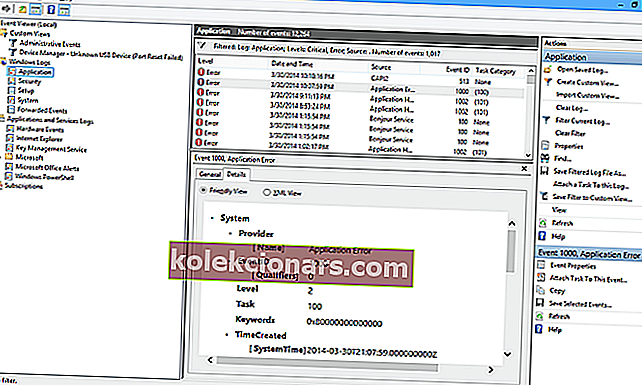
Trong cửa sổ mở ra, hãy tìm kiếm trong nhật ký lỗi bạn đã gặp phải (mỗi nhật ký có một dấu thời gian, điều này sẽ giúp bạn xác định thiết bị nào đã gây ra sự cố) cho đến khi bạn tìm thấy lỗi.
Trong phần chi tiết, bạn sẽ thấy vấn đề bắt nguồn từ đâu và bạn tìm thấy lỗi lặp lại do cùng một thiết bị gây ra, thì đó là nguyên nhân.
1. Khởi động máy tính của bạn ở Chế độ An toàn
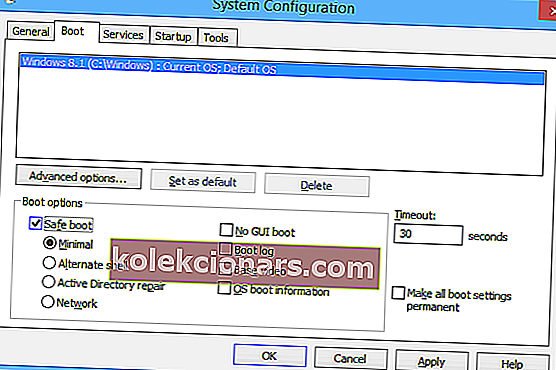
Windows 10 cung cấp cho người dùng khả năng khởi động máy tính của họ ở cấu hình được gọi là “Khởi động an toàn”, đây là Chế độ An toàn cũ mà chúng tôi đã sử dụng trong các phiên bản cũ hơn của hệ điều hành.
Bằng cách sử dụng phương pháp này và đặt nó thành cấu hình “Tối thiểu”, bạn có thể khởi động máy tính Windows 10 của mình với các tính năng, trình điều khiển và quy trình tối thiểu.
Điều này đảm bảo rằng bạn đang sử dụng một môi trường sạch sẽ không có trình điều khiển và ứng dụng của bên thứ ba.
Phương pháp này có thể có một trong hai kết quả: hoặc hệ thống sẽ hoạt động như dự định, do đó vấn đề phải nằm ở một trong các ứng dụng hoặc trình điều khiển của bên thứ ba mà bạn đã cài đặt trên máy tính của mình, nếu không nó sẽ lại gặp sự cố, cho bạn biết rằng sự cố có gốc sâu hơn, có thể trong phần cứng.
Khi bạn có câu trả lời cho câu hỏi này, bạn có thể tiếp tục và khắc phục sự cố bằng cách loại bỏ bất kỳ khả năng nào khác.
Dưới đây là các bước cần làm để khởi động máy tính Windows 10 của bạn ở Chế độ An toàn:
- Giữ phím shift và nhấp vào nút nguồn trên màn hình
- Chọn tùy chọn khởi động lại trong khi giữ phím shift
- Chọn Khắc phục sự cố> Tùy chọn nâng cao> Cài đặt khởi động> nhấn Khởi động lại

- Chờ cho đến khi Windows 10 khởi động lại và chọn Chế độ an toàn.
- Kiểm tra xem sự cố vẫn tiếp diễn.
Chế độ an toàn không hoạt động trên Windows 10? Đọc thêm về nó trong hướng dẫn này.
2. Kiểm tra bộ nhớ và phần cứng của bạn
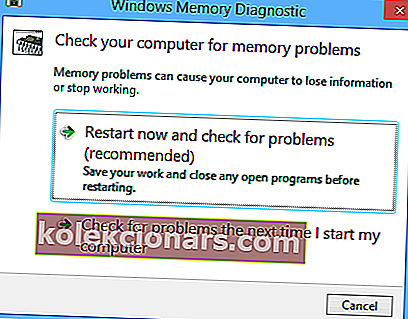
Nếu Bước 1 cho bạn thấy rằng sự cố không liên quan đến phần mềm bạn đã cài đặt trên máy tính của mình, thì bây giờ bạn có thể thử gỡ lỗi máy tính của mình ở cấp độ phần cứng.
Như chúng tôi đã đề cập ở phần đầu, lỗi irql_not_less_or_equal thường xảy ra khi một thứ gì đó cố gắng truy cập vào một vị trí bộ nhớ mà nó không có quyền.
Điều đầu tiên bạn nên làm trong trường hợp này là kiểm tra RAM của thiết bị. Windows cung cấp một tiện ích có thể làm điều này cho bạn.
Đây là cách sử dụng tiện ích này:
- Mở nút Tìm kiếm> nhập “ Chẩn đoán bộ nhớ ”> mở tiện ích Chẩn đoán bộ nhớ của Windows.
- Trong cửa sổ mới mở ra, hãy chọn một trong hai tùy chọn có sẵn. Thao tác đầu tiên sẽ khởi động lại Windows ngay lập tức và để hệ thống quét RAM.
- Nếu nó sẽ trả về một lỗi, thì bạn đã có câu trả lời cho mình. Thay thế RAM của máy tính của bạn và mọi thứ sẽ hoạt động bình thường.
- Mặt khác, nếu quá trình quét không trả lại bất kỳ lỗi nào, thì vấn đề nằm ở chỗ khác.
Tùy chọn: Nếu BIOS của bo mạch chủ của bạn có tính năng Bộ nhớ đệm thì bạn nên tắt tính năng này. Hãy nhớ rằng hoạt động trong môi trường BIOS có thể nguy hiểm, vì vậy đừng cố sửa đổi các cài đặt khác nếu bạn không biết chúng làm gì.
Truy cập BIOS dường như là một nhiệm vụ quá lớn? Kiểm tra thêm trong hướng dẫn tuyệt vời này!
Kiểm tra phần cứng là một quá trình tẻ nhạt. Bạn sẽ cần phải rút tất cả các thiết bị được kết nối và không thiết yếu khỏi máy tính của mình (về cơ bản có nghĩa là mọi thứ ngoại trừ chuột và bàn phím của bạn) rồi tắt trình điều khiển của chúng.
Sau khi khởi động lại, hãy kiểm tra xem tất cả các trình điều khiển vẫn bị vô hiệu hóa và từng cái một, bật lại và kết nối lại các thiết bị.
Không cắm hoặc bật nhiều thiết bị cùng một lúc! Mỗi lần chỉ sử dụng máy tính và thiết bị sau khi bạn đã cắm nguồn.
Nếu lỗi không xuất hiện, thì trình điều khiển đó đã rõ ràng và bạn có thể chuyển sang trình điều khiển tiếp theo. Làm điều này cho đến khi bạn đã thêm và bật tất cả các thiết bị hoặc cho đến khi BSOD xuất hiện.
Nếu điều sau xảy ra, điều này có nghĩa là trình điều khiển cuối cùng được kích hoạt là vấn đề. Nhập Khởi động An toàn và gỡ cài đặt hoàn toàn trình điều khiển và thử tải xuống trình điều khiển mới nhất từ nhà sản xuất và cài đặt nó.
Nếu nó vẫn không hoạt động, thì trình điều khiển đó có vấn đề tương thích với Windows 8.1 hoặc Windows 10.
Tùy chọn: Nếu BSOD xuất hiện sau khi cập nhật trình điều khiển, hãy thử khôi phục trình điều khiển và xem sự cố vẫn tiếp diễn. Nhập Trình quản lý Thiết bị và tìm trình điều khiển được đề cập, sau đó nhấp chuột phải vào nó và chọn “Thuộc tính”. Trong tab “Trình điều khiển”, bạn sẽ tìm thấy tùy chọn để khôi phục trình điều khiển.
Lưu ý của biên tập viên: Bài viết này tiếp tục ở trang tiếp theo với các giải pháp bổ sung để sửa lỗi irql không nhỏ hơn hoặc bằng nhau. Đánh dấu trang trung tâm của chúng tôi dành riêng để sửa lỗi Windows trong trường hợp bạn cần khắc phục các sự cố khác sau này.



